在现代社会中手机已经成为人们生活中不可或缺的工具之一,有时候我们需要在电脑上查看或编辑手机中的文件。怎样才能将手机中的文件快速传输到电脑上呢?通过使用钉钉这款办公软件,我们可以轻松实现手机文件传输到电脑的操作。接下来让我们一起探讨一下具体的操作方法。
通过手机钉钉将手机文件传输到电脑的方法
步骤如下:
1.首先点击手机桌面中的钉钉。
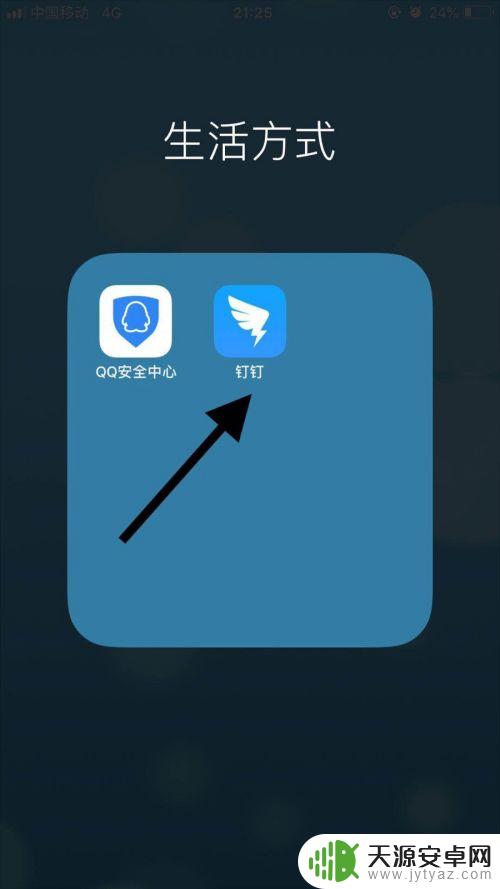
2.然后点击文件小助手。
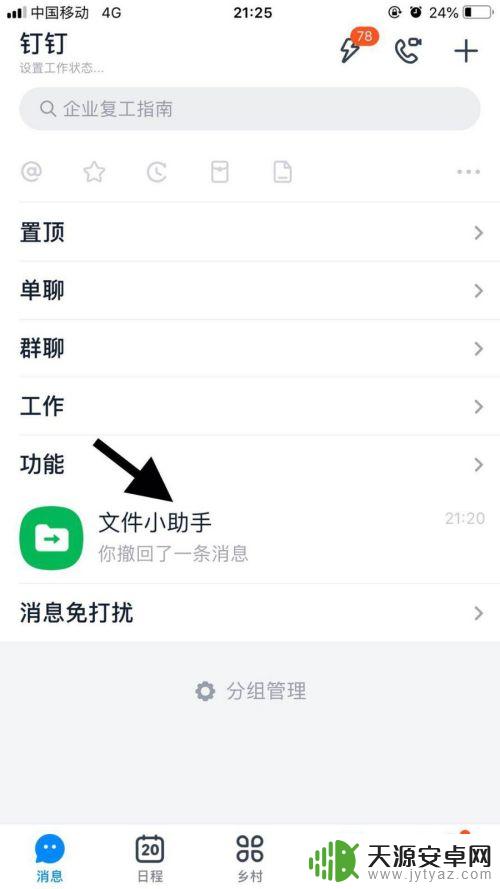
3.接着点击屏幕右下方的加号键。
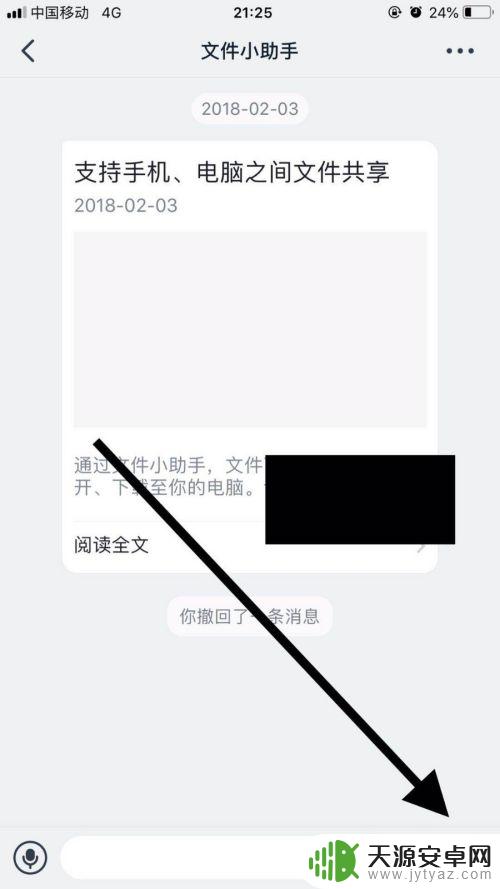
4.然后点击一个要传送的文件。

5.接着点击发送。
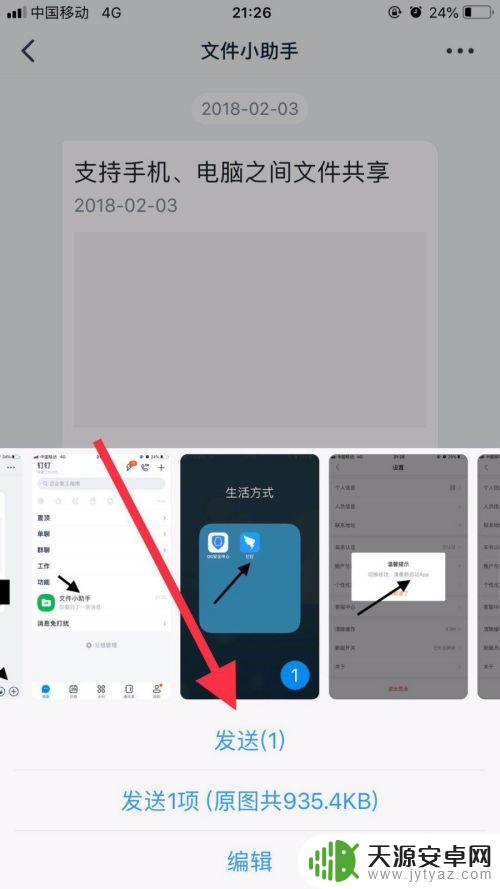
6.通过以上操作,我们就把手机钉钉中的文件传送到电脑了。
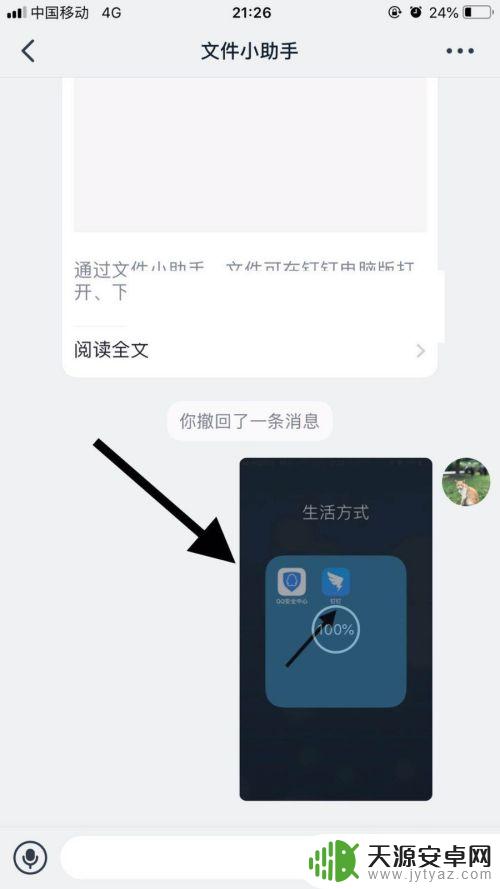
以上就是将钉钉转移到计算机上的全部内容,如果遇到这种情况,您可以按照以上操作解决问题,非常简单快速,一步到位。









